ActiveReportsとは
ActiveReportsはグレープシティから発売されている帳票コンポーネントです。単なるレポーティングツールではなく、日本発祥の帳票という工夫がいろいろ詰まった凝ったレイアウトの印刷物が思い通りに作成できるという特徴があります。
本記事では、執筆時点で最新(2012年8月29日リリース)の「ActiveReports for .NET 6.0J(SP5)」を使っています。
WebMatrix 2とは
WebMatrix 2はMicrosoftが無償提供しているWebアプリの開発環境です。ローカル実行は自マシンのIIS ExpressやIISで行い、リモート実行はASP.NETホスティングサービスやWindows Azure Webサイトにデプロイして行います。WebMatrix 2を利用するにはマイクロソフトのWebサイトにある[Free Download]ボタンをクリックしてダウンロードします。
ダウンロード時にMicrosoftアカウントとの紐付けや個人情報の登録なども不要なので、気軽にダウンロードしてみてください。
WebMatrix 2のよる空のWebサイト作成
WebMatrix 2にはさまざまなテンプレートやギャラリーがあり、目的にあったWebアプリを手軽に作ることができます。この辺りはOffice製品のテンプレートやOfficeギャラリーに近いものがあります。
今回は残念ながらフィットするものがありませんでしたし、ActiveReportsとの合わせ技と考えたときに必要最小限のコードで見通しよくしたいというのもあり、「空のWebサイト」のテンプレートを使い、そこにコードや設定を追加していくことにしました。
空のWebサイト構築手順
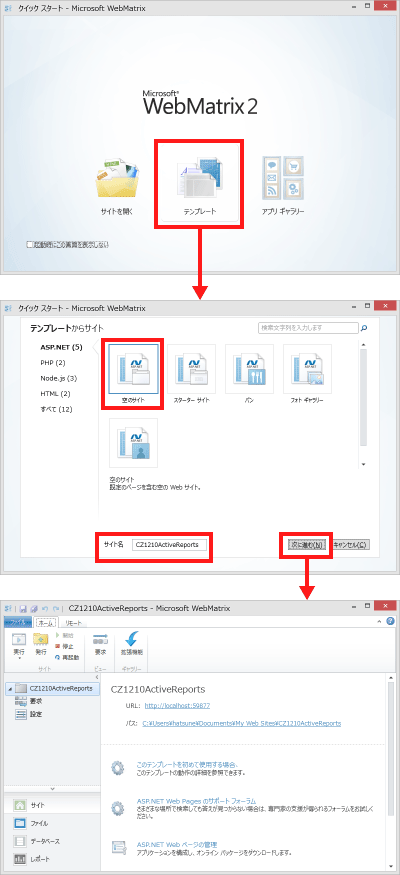
空のWebサイトを作成するには、WebMatrix 2を起動して起動画面から「テンプレート」アイコンをクリックし、「空のサイト」を選択してサイト名に「CZ1210ActiveReports」と入力してから[次に進む]ボタンをクリックします。
この操作により[ドキュメント]‐[My Web Sites]フォルダの下に空のサイトに必要なファイルやフォルダが設定された[CZ1210ActiveReports]フォルダが作成されます。
もし、WebMatrix 2を一度終了してからWebサイトを再度編集するときには、WebMatrix 2の起動画面で「サイトを開く」アイコンをクリックして「サイトとしてのフォルダー」メニューを選択して[ドキュメント]‐[My Web Sites]‐[CZ1210ActiveReports]フォルダを開いてください。
空のWebサイトのローカル実行確認
空のWebサイトが作成できたら、まずは実行してみましょう。
WebMatrix 2のリボンの一番左にある[実行]アイコンをクリックします。
ブラウザが起動されて「マイサイトのタイトル」とタイトルがついた空白のページが表示されれば正常です。

















































